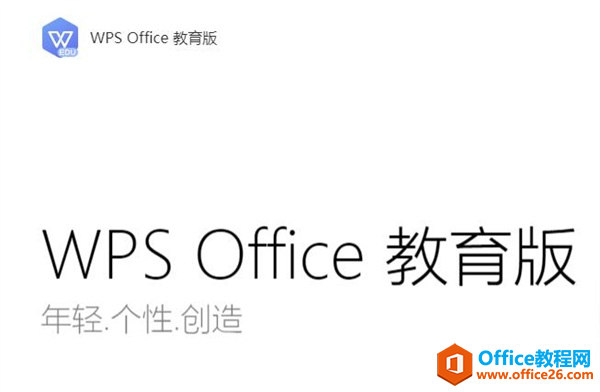wps是一款受大家欢迎的办公软件之一,在平时的工作中经常使用,那你知道如何使用wps2019制作出彩色二维饼形图的吗?接下来我们一起往下看看使用wps2019制作出彩色二维饼形图的方法吧。
方法步骤
1、首先我们在电脑上用wps2019打开要编辑的文档,选中想要插入饼状图的列;

2、接下来点击wps2019菜单栏中的“插入”菜单项;

3、右打开的插入工具栏上,我们点击“饼状图”图标,然后在打开的二维饼图菜单中点击选择一个饼状图;

4、这时我们可以看到在文档中插入了一个饼状图了;
wps如何纵向打印?wps纵向打印的方法
wps是大家在日常办公所需要的一款办公软件,你们了解wps如何纵向打印的吗?接下来我们一起往下看看wps纵向打印的方法吧

5、为了更方便查看数据,我们点击右键点击饼状图,在弹出菜单中选择“添加数据标签”菜单项;

6、这时可以看到各饼状显示出对应的数据标签了;

7、另外如果想要设置饼状图其它的格式,可以在弹出右键菜单中选择“设置数据系列格式”菜单项;

8、在打开的饼状图属性窗口中,设置各项的相应属性即可。

以上就是如何使用wps2019制作出彩色二维饼形图的全部内容,按照以上的方法操作,你就能轻松的掌握使用wps2019制作出彩色二维饼形图的方法了。
如何使用wps表格制作双轴坐标图
如何使用wps表格制作双轴坐标图?wps表格是一个办公软件,相信很多小伙伴都使用过。想要使用wps表格制作双轴坐标图,具体该怎么制作?下面就是使用wps表格制作双轴坐标图的方法。